아이폰 앱스토어 다운 안됨 다운로드 오류 무한로딩 해결방법

안녕하세요. 아이티 전문가 신남입니다. 이번 글은 아이폰 앱스토어 다운 안됨 다운로드 오류 무한로딩 해결 방법을 준비해 봤는데요.
간헐적으로 저 같은 경우 특정 앱을 받으려고 하는데, 로딩 표시만 지속되고 받아지지 않는 현상이 발생되더라고요.
급한 용무를 봐야 할 때에는 이런 상황이 난감하기 그지없는데요. 최근에는 웹페이지를 통한 업무를 보기보다, 특정 APP을 다운받아 설치해야 하는 상황이 많다 보니, 언제 어떻게 이런 일이 벌어질지 모르기에 아직까지 이런 경험이 없으신 분들도 미리 알아두면 도움이 되지 않을까 싶어요.
평소에 아이폰 앱스토어 다운로드 안됨 무한로딩 오류 현상으로 고생해 보셨던 분들에게 많은 참고가 되길 바라며 글을 시작해 보도록 할게요.
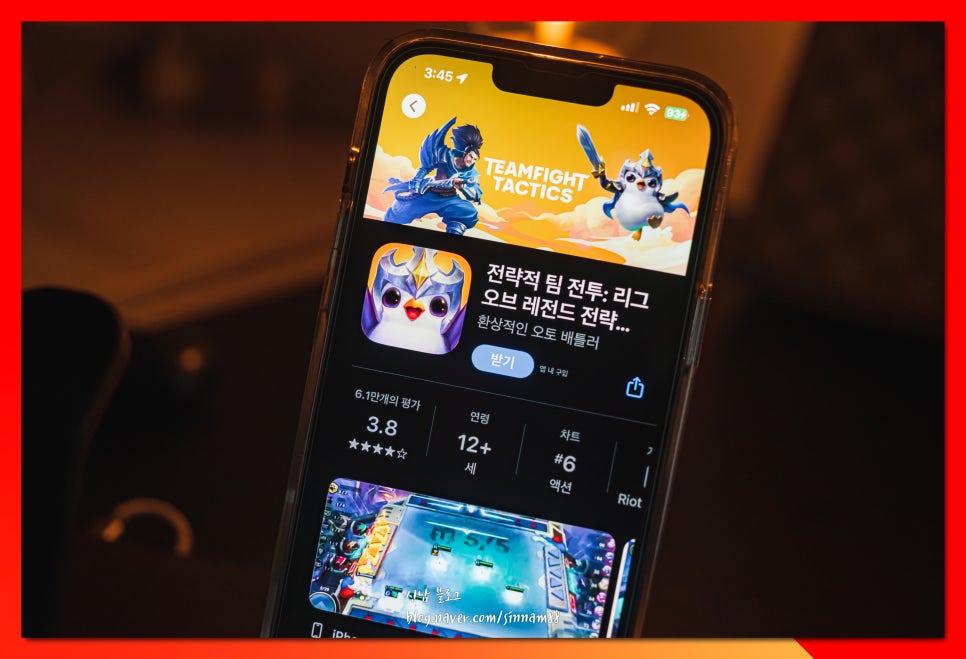
네트워크 설정 확인해 보기

1. 먼저, <제어센터>를 아래로 내려, 현재 WI FI 혹은 LTE 및 5G가 ON 되어있는지 체크해 보셔야 해요.
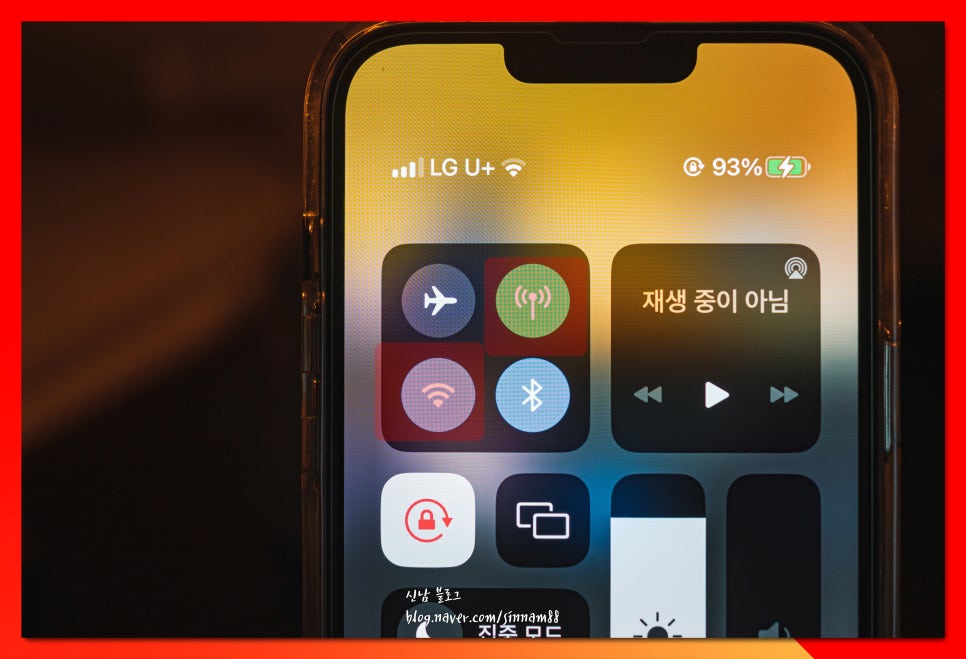
2. 간혹 와이파이 신호를 받을 수 없는 상황인데도 불구하고, WI FI 기능이 켜져 있어 인터넷 연결이 되어있지 않아 받아지지 않는 경우도 있거든요.

3. 와이파이 연결을 끊어 신호를 바로잡아주시고요. 이렇게 했는데도 안된다 하면, 셀룰러 표시인 <안테나 아이콘> 또한 OFF 후 다시 ON 해주시면 됩니다.

4. 통신사 마크 및 안테나 표시가 나오는 것을 확인 후, 다시 아이폰 앱스토어 오류 현상 확인을 해보시면 정상적으로 될 거예요.
아직 해결되지 않은 분들은 아래를 이어 따라 해주시길 바랍니다.
5. 강제 종료 후, 다시 시작
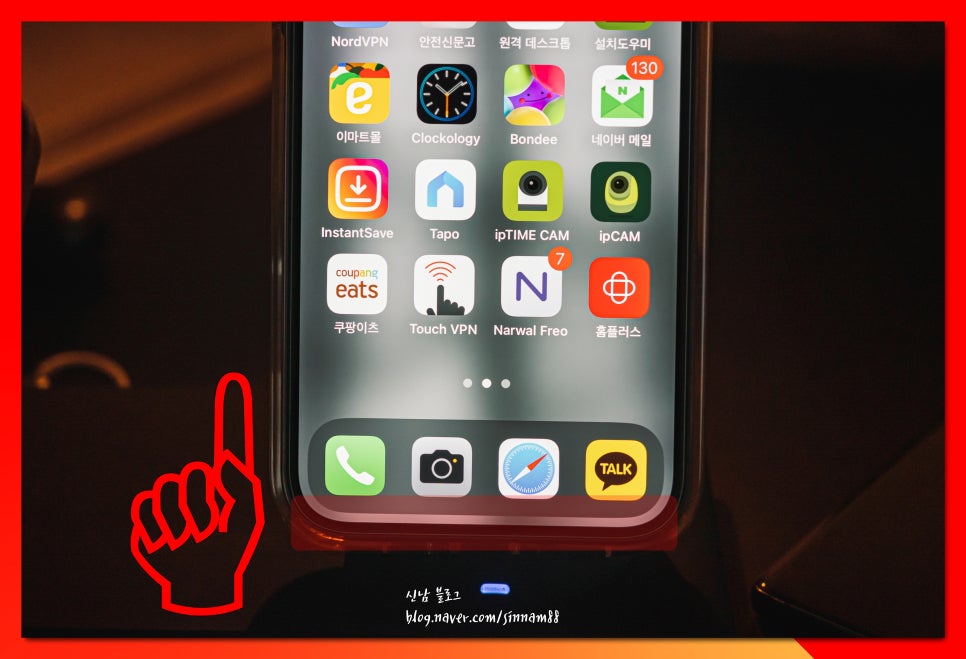
1. <앱 목록>을 열어, <APP STORE>를 강제 OFF 하시면 되거든요. 하단 바를 손가락으로 잡고 위로 쓸어올려 <앱 목록>을 열어주세요.
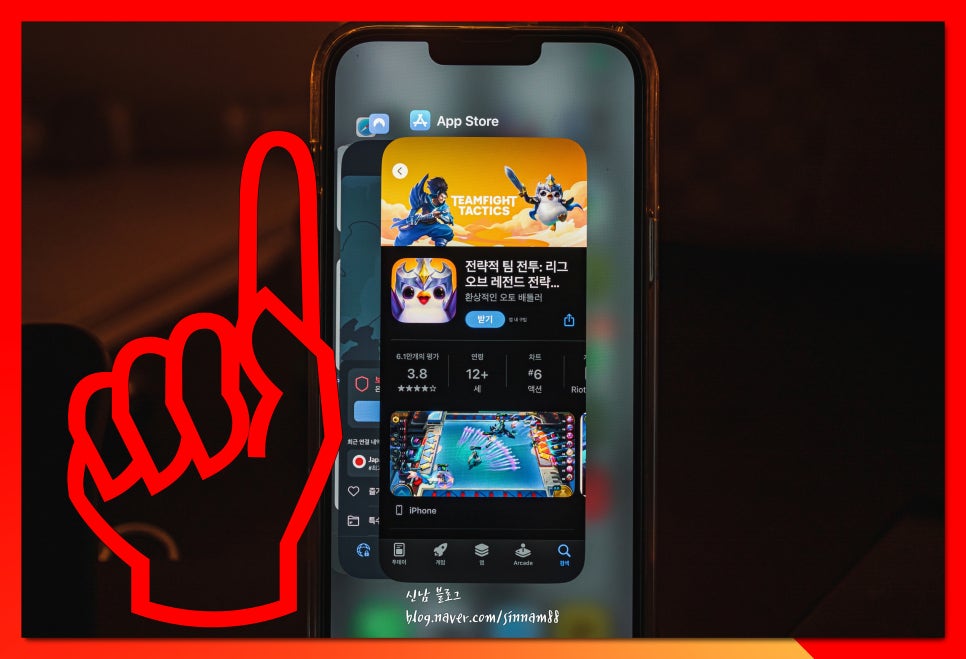
2. 이후, 현재 열려있는 앱스토어를 위로 끌어당겨 종료해 줍니다.
백그라운드에서 실행되고 있는 상태라면, 완전한 종료가 된 것이 아니기 때문에 이 방법을 권장 드립니다.
전원 종료 후, 켜보기
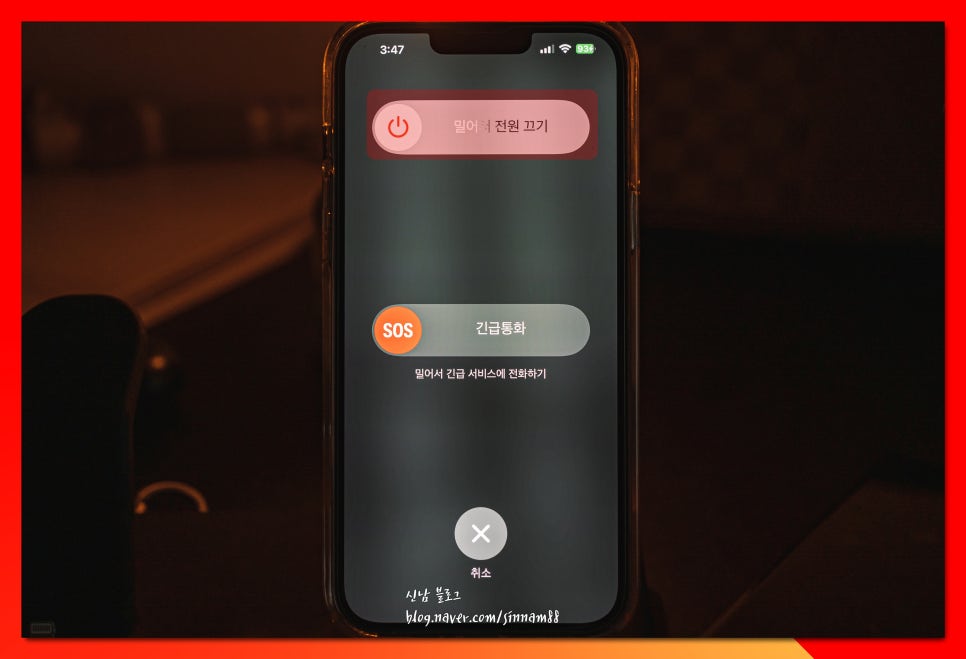
1. 가장 기초적이면서 확실한 방법 중 하나입니다. IPHONE 같은 경우엔 안드로이드 스마트폰인 갤럭시와 다르게 한번 구매하면 전원을 꺼놓지 않는 경우가 많은데요.
매일 켜놓게 되면 이로 인해, 앱 충돌 및 오류 발생이 되어 스마트폰의 느려짐은 물론이고 이번 글과 같은 아이폰 앱스토어 다운 안됨 현상이 벌어지거든요.
전원 종료 방법은 <볼륨 윗키 + 전원키>를 동시에 약 3초간 꾹 누르고 있으면, <밀어서 전원 끄기> 항목이 나옵니다. 이것으로 종료 후 다시 ON 해 체크해 보시면 됩니다.
네트워크 설정 초기화
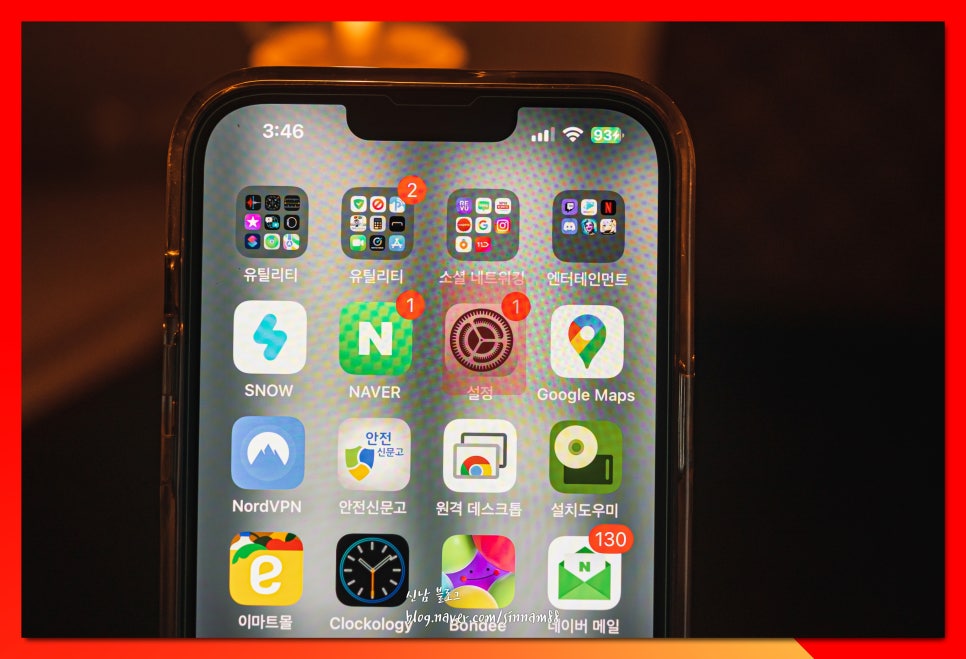
1. 마지막 방법입니다. 네트워크 자체를 본래 초기의 상태로 되돌리는 건데요. IPHONE 같은 경우엔 스마트폰의 기능들을 전부 놔두고 네트워크 서비스만 처음 상태로 바꿀 수 있거든요.
<설정>을 찾아 실행해 주세요.
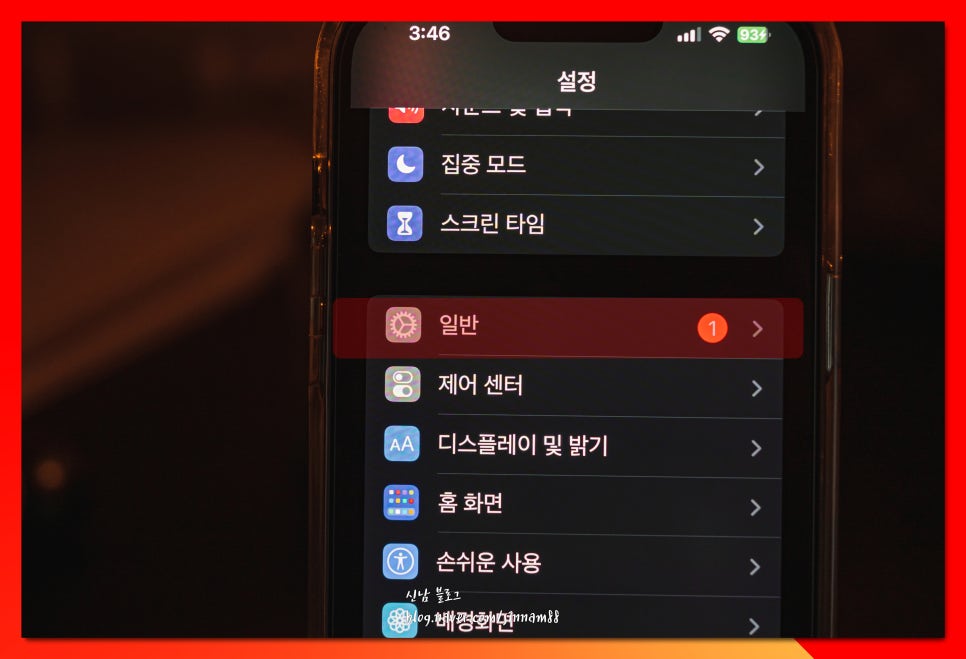
2. 하단으로 스크롤을 내려 <일반> 탭으로 이동합니다.
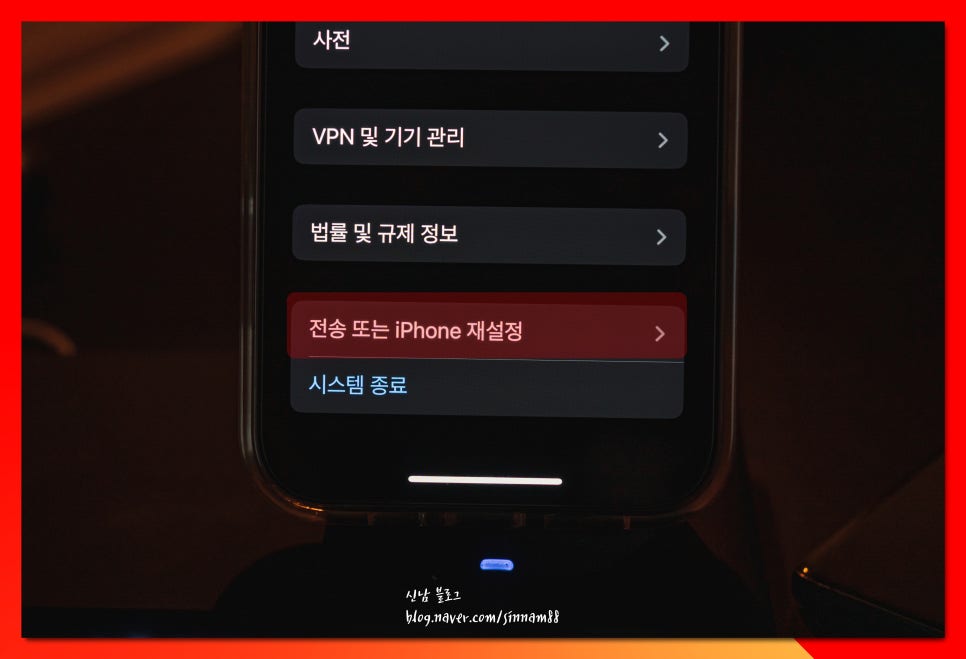
3. <전송 또는 IPHONE 재설정>이라는 항목이 보입니다. 클릭할게요.
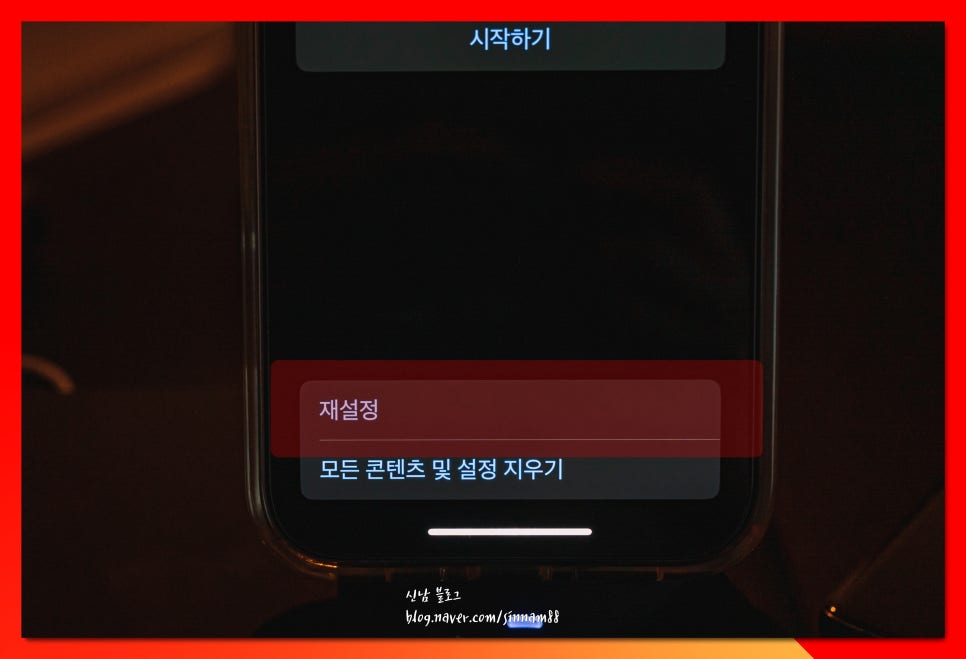
4. 모든 콘텐츠가 아닌 일반 <재설정>만 누르셔야 저장되어 있는 데이터는 고스란히 놔두고 <lte 및 wi fi, 5g>서비스만 초기 상태로 만들어줍니다.
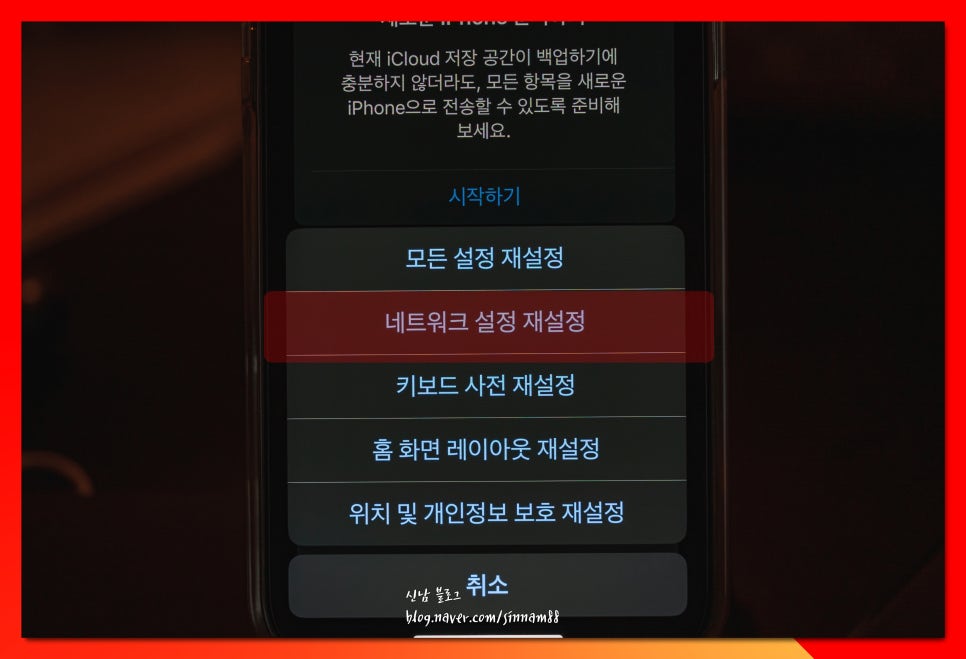
5. <네트워크>를 찾아 클릭
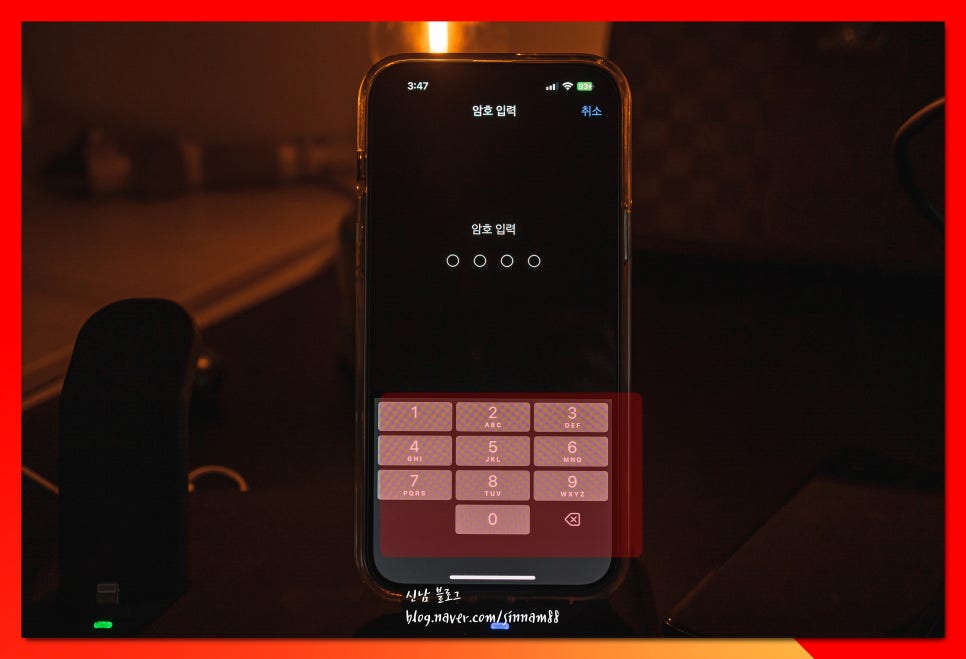
6. 마지막으로 비밀번호 입력을 하면, 아이폰 앱스토어 오류 무한로딩 해결이 완료될 겁니다.
이렇게, 어떻게 하면 아이폰 앱스토어 다운 안됨 현상을 현명하게 처리할 수 있는지 모든 방법을 소개해 드렸는데요.
iphone 같은 경우엔 문제가 발생될만한 앱을 따로 설치할 수 없도록 정책이 시행되고 있어, 제가 알려드린 방법 몇 가지만 따라 해보셔도 정상적인 동작이 되실 거예요.
지속적인 문제가 발생 시에는 서비스센터에 방문하여, 자초지종 설명 후, 본인이 해보았던 모든 방법을 이야기하면 서비스 기사님이 알아서 처리해 주시니까요. 혹시라도 계속 아이폰 앱스토어 다운로드 무한로딩 현상이 벌어지는 경우엔 매장방문하시길 권장 드릴게요.